
Android OS duten smartphone edo tableta baten jabe guztiek gordetzen dituzte haren inguruko datu pertsonal eta konfidentzial ugari. Bezeroen aplikazio zuzenaz gain (berehalako mezulariak, sare sozialak), galerian gehien gordetzen diren argazkiak eta bideoak dira. Oso garrantzitsua da atzerritarretatik inork ez izatea hain eduki garrantzitsuetara sarbidea izatea, eta modurik errazena ikuslea blokeatuz blokeatzea babestea bermatzea da. Egun hau nola egin esango dizugu.
Pasahitza babesteko galeria Android-en
Android gailu mugikor gehienetan, haien fabrikatzailea edozein dela ere, Gallery aurrez instalatutako aplikazioa da. Itxura eta funtzio desberdinak izan ditzake, baina ez du axola pasahitz batekin babestea. Gure gaur egungo arazoa konpontzeko bi modu baino ez daude: hirugarrenen edo software estandarraren tresnak erabiliz, eta azken hauek ez daude eskuragarri gailu guztietan. Eskuragarri dauden aukeren azterketa zehatzagoa egiten dugu.
1. metodoa: hirugarrenen eskaerak
Google Play dendak beste aplikazio batzuetarako pasahitza ezartzeko gaitasuna ematen duten zenbait programa ditu. Adibide on gisa, horietako ezagunenak erabiliko ditugu - AppLock doan.
Irakurri gehiago: Android-en aplikazioak blokeatzeko aplikazioak
Segmentu honetako gainerako ordezkariek antzeko printzipioa lantzen dute. Ezagut itzazu zure webgunean dagoen artikulu bereizian, goian azaldutako esteka.
Deskargatu AppLock Google Play dendatik
- Zure gailu mugikorreko goiko estekan klik eginez, instalatu aplikazioa eta ondoren ireki.
- AppLock-en lehenengo abian jarri eta gero, aplikazio partikular hau babesteko erabiliko den gako grafikoa sartu eta baieztatzeko eskatuko zaizu.
- Ondoren helbide elektronikoa zehaztu behar duzu (ustez segurtasuna handitzeko) eta egin klik botoian "Save" berresteko.
- Behin AppLock leiho nagusian, joan bloke horretako elementuen zerrendara "Orokorra"eta gero aurkitu aplikazioa bertan "Gallery" edo erabiltzen duzun hori (gure adibidean, Google Photos da). Punteatu eskuinaldean dagoen gaztelu irekiaren irudian.
- Eman AppLock baimena datuak sakatu aurretik klik eginez "Onartu" laster-leihoan eta, ondoren, ezarpenen atalean aurkitu (automatikoki irekiko da) eta etengailua posizio aktiboan jarriz "Erabileraren historiarako sarbidea".

Hemendik aurrera "Gallery" blokeatuta egongo da
eta abiarazten saiatzerakoan, gako grafikoa sartu beharko duzu.
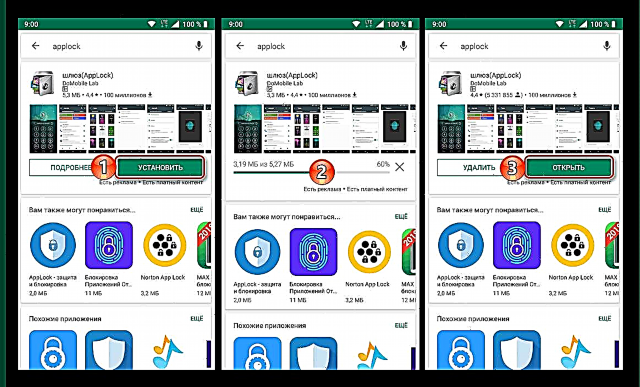
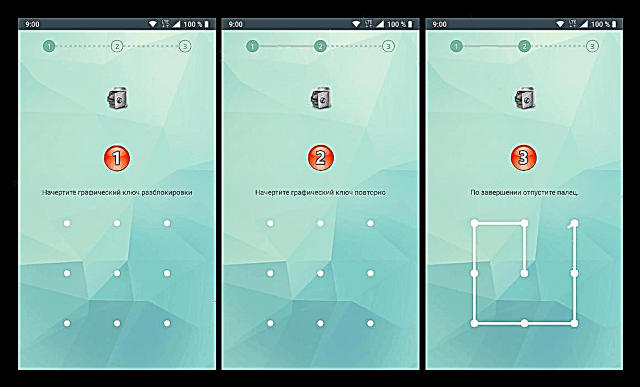


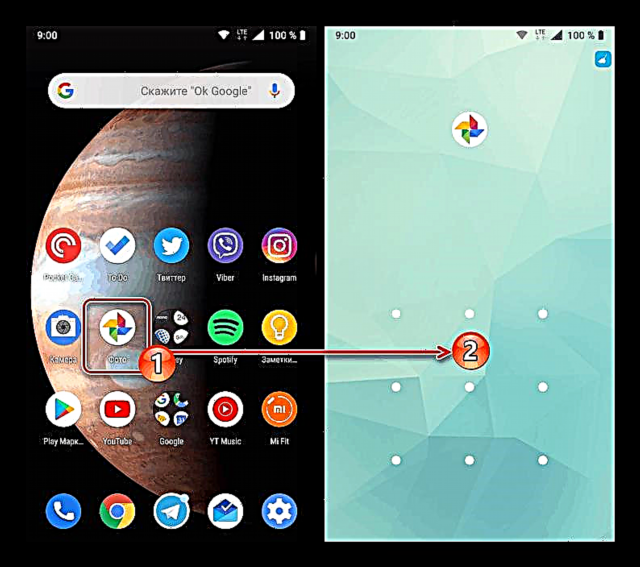
Pasahitz babesa Android programetarako, estandarra den ala ez "Gallery" edo beste edozein gauza hirugarrenen aplikazioak erabiliz - zeregina nahiko erraza da. Planteamendu honek eragozpen arrunt bat du - blokeoa funtzionatzen du aplikazioa gailu mugikorrean instalatu arte eta kendu ondoren desagertu egiten da.
2. metodoa: Sistemaren Tresna Estandarrak
Txinako fabrikatzaile ezagunen telefonoetan, Meizu eta Xiaomi esaterako, aplikazioen babeserako tresna integratua dago, eta horien gainean pasahitza ezartzeko gaitasuna ematen du. Haien adibidean erakusten dugu nola egiten den berariaz "Gallery".
Xiaomi (MIUI)
Xiaomi smartphonek aurrez instalatutako aplikazio gutxi dituzte eta horietako batzuk ez dira inoiz erabiltzaile arrunt batek beharko. Baina pasahitz bat ezartzeko gaitasuna ematen duen segurtasun funtzio estandarra da "Gallery" - Hau da gure gaurko arazoa konpontzeko behar duzuna.
- Ireki ondoren "Ezarpenak"Joan atal eskuragarrien zerrenda bloke batera "Aplikazioak" eta punteatu puntuan Aplikazioaren babesa.
- Egin klik beheko botoian Ezarri pasahitza, ondoren esteka jarraitu "Babeserako metodoa" eta hautatu "Password".
- Sartu kode-adierazpena gutxienez lau karaktere dituen eremuan eta, ondoren, punteatu "Hurrengoa". Sarrera errepikatu eta berriro joan "Hurrengoa".

Nahi izanez gero, sistemaren atal honetako informazioa Mi kontura lotu dezakezu - hau erabilgarria izango da pasahitza ahaztu eta berrezarri nahi baduzu. Gainera, hatz markako eskanerra babesteko bitarteko gisa erabiltzea posible da, eta horrek kode adierazpena ordezkatuko du. - Atalean behin Aplikazioaren babesa, joan bertan aurkezten diren elementuen zerrendatik behera eta aurkitu estandarra "Gallery"babestu nahi duzun Piztu bere izenaren eskuinaldean dagoen etengailua.
- orain "Gallery" Eskuliburu honen hirugarren urratsean sortu zenuen pasahitza babestuta egongo da. Aplikazioa exekutatzen saiatzen zaren bakoitzean zehaztu beharko da.




Meizu (Flyme)
Egoera antzekoa da Meizu-ren gailu mugikorretan. Pasahitz bat ezartzeko "Gallery" Urrats hauek egin behar dituzu:
- Ireki menua "Ezarpenak" eta joan ia aurkeztutako aukeren zerrendaraino ia amaieraraino. Aurkitu elementua Hatz hatzak eta segurtasuna eta joan zaitez.
- Blokean "Sekretua" punteatu puntua Aplikazioaren babesa eta jarri zerrenda orokorraren gainetik dagoen etengailua posizio aktiboan.
- Sortu pasahitza (4-6 karaktere) aplikazioak babesteko erabiliko dena.
- Joan korritutako eskaera guztien zerrendara, aurkitu "Gallery" eta egiaztatu eskuineko eskuineko laukia.
- Une honetatik aurrera, aplikazioa pasahitz batez babestuta egongo da, irekitzen saiatzen zaren bakoitzean zehaztu beharko dena.

Android hutsa ez den beste osagaien gailuetan (adibidez, ASUS eta haien ZEN UI, Huawei eta EMUI), lehen aipatutakoen antzeko aplikazioak babesteko tresnak ere aurrez instalatu daitezke. Erabiltzeko algoritmoa berdina da - dagozkion ezarpenen atalean egiten da.




Ikusi ere: Nola ezarri pasahitza aplikazio bat Android-en
Babeserako ikuspegi hori "Bildumak" Lehenengo moduan aztertutakoaren abantaila ukaezina du - instalatu duenak soilik pasahitza deskonektatu dezake eta aplikazio estandarrak, hirugarrenak ez bezala, ezin du gailu mugikorretik horrela ezabatu.
Ondorio
Ikus dezakezun moduan, ez dago ezer konplexurik pasahitzen babesarekin. "Gallery" Android-en. Gainera, telefonoak edo tabletak ez badituzte aplikazioetarako babes-tresna estandarrik, hirugarrenen konponbideek hori ez dute okerragoa eta batzuetan hobeagoa izan daiteke.















